
Langsames Herunterfahren des Laptops ist ein häufiges Problem in Win10-Systemen, das den Benutzern häufig Probleme bereitet. Der PHP-Editor Xigua hat eine Lösung für alle zusammengestellt und hofft, Benutzern zu helfen, die auf dieses Problem stoßen. Durch die Anpassung der Systemeinstellungen, die Optimierung der Software und andere Methoden können Sie die Abschaltgeschwindigkeit Ihres Laptops effektiv verbessern und das Benutzererlebnis reibungsloser gestalten.

Die Methode ist wie folgt:
1. Klicken Sie auf dem Windows 10-Systemdesktop mit der rechten Maustaste auf die Schaltfläche „Start“ in der unteren linken Ecke des Desktops und wählen Sie im Popup-Menü den Menüpunkt „Ausführen“.

2. Geben Sie im geöffneten Windows 10-Ausführungsfenster den Befehl gpedit.msc ein und klicken Sie dann auf die Schaltfläche „OK“.
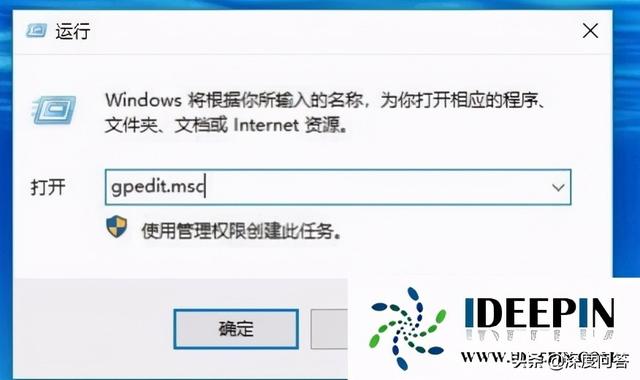
Dann wird das Fenster „Lokaler Gruppenrichtlinien-Editor“ des Windows 10-Systems angezeigt und klicken Sie dann auf den Menüpunkt „Computerkonfiguration/Administrative Vorlagen/System“.
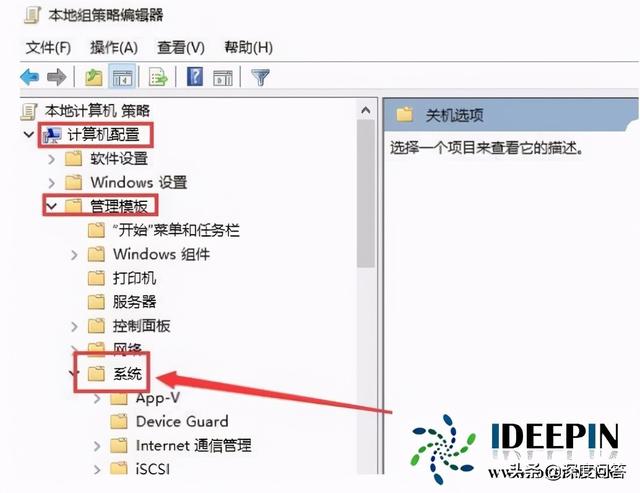
4. Suchen Sie im erweiterten Systemmenü nach dem Menüpunkt „Abschaltoptionen“
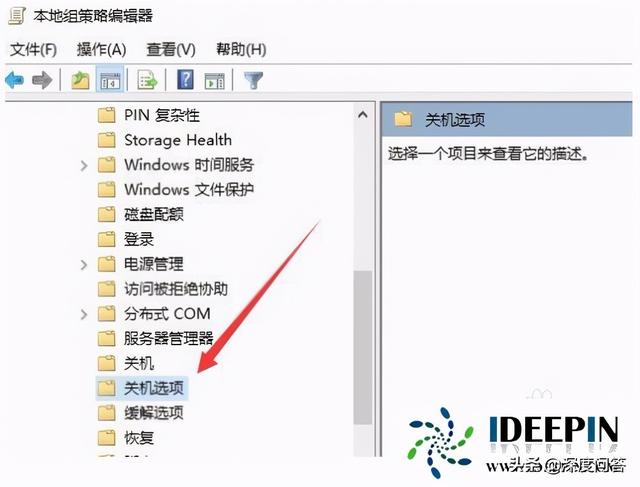 5 6. Klicken Sie mit der rechten Maustaste auf das Einstellungselement oben und wählen Sie im Popup-Menü den Menüpunkt „Bearbeiten“ aus.
5 6. Klicken Sie mit der rechten Maustaste auf das Einstellungselement oben und wählen Sie im Popup-Menü den Menüpunkt „Bearbeiten“ aus. 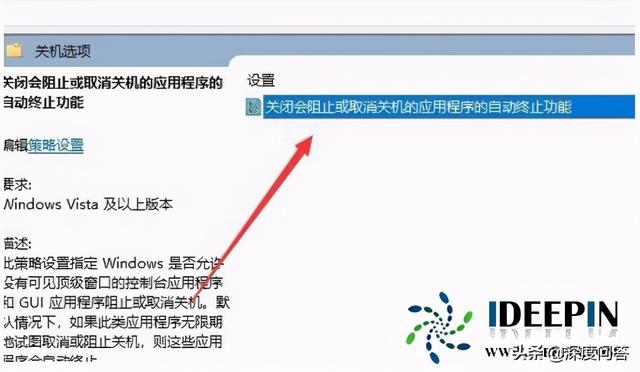 In diesem Schritt sehen Sie das Bearbeitungsfenster, das das Einstellungselement öffnet, und wählen Sie dann „Aktiviert“ aus "Option und klicken Sie abschließend auf die Schaltfläche OK. Auf diese Weise schließt das Windows 10-System beim erneuten Herunterfahren des Computers automatisch geöffnete Anwendungen oder Fenster und erhöht so die Geschwindigkeit beim Herunterfahren des Systems erheblich.
In diesem Schritt sehen Sie das Bearbeitungsfenster, das das Einstellungselement öffnet, und wählen Sie dann „Aktiviert“ aus "Option und klicken Sie abschließend auf die Schaltfläche OK. Auf diese Weise schließt das Windows 10-System beim erneuten Herunterfahren des Computers automatisch geöffnete Anwendungen oder Fenster und erhöht so die Geschwindigkeit beim Herunterfahren des Systems erheblich. 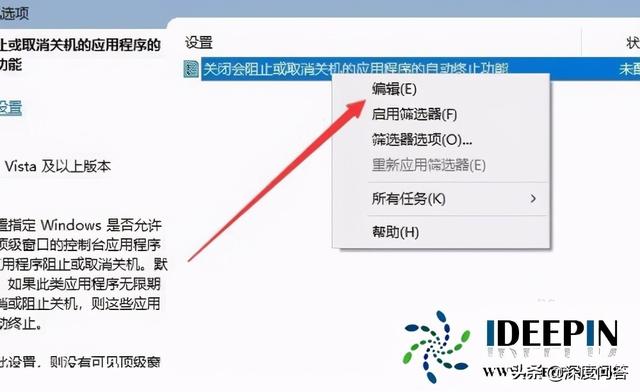
Das obige ist der detaillierte Inhalt vonLaptop fährt langsam herunter Win10. Für weitere Informationen folgen Sie bitte anderen verwandten Artikeln auf der PHP chinesischen Website!
 Welche Software zum Testen von Laptop-Akkus ist die beste?
Welche Software zum Testen von Laptop-Akkus ist die beste?
 Laptop-Leistung
Laptop-Leistung
 Der Win10-Bluetooth-Schalter fehlt
Der Win10-Bluetooth-Schalter fehlt
 Warum werden alle Symbole in der unteren rechten Ecke von Win10 angezeigt?
Warum werden alle Symbole in der unteren rechten Ecke von Win10 angezeigt?
 Laptop hat plötzlich keine WLAN-Option mehr
Laptop hat plötzlich keine WLAN-Option mehr
 Der Unterschied zwischen Win10-Ruhezustand und Ruhezustand
Der Unterschied zwischen Win10-Ruhezustand und Ruhezustand
 Win10 pausiert Updates
Win10 pausiert Updates
 Was tun, wenn der Bluetooth-Schalter in Windows 10 fehlt?
Was tun, wenn der Bluetooth-Schalter in Windows 10 fehlt?




